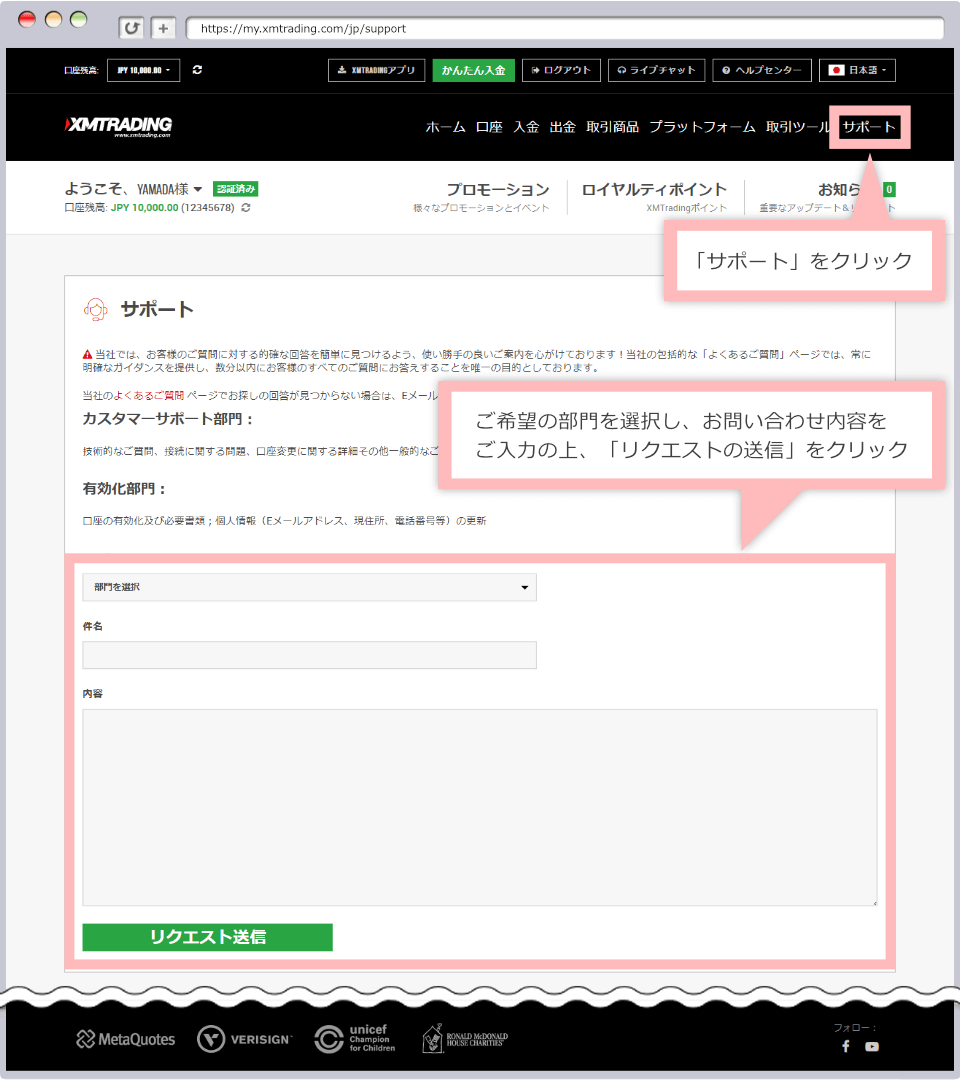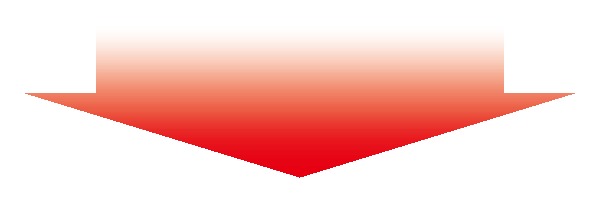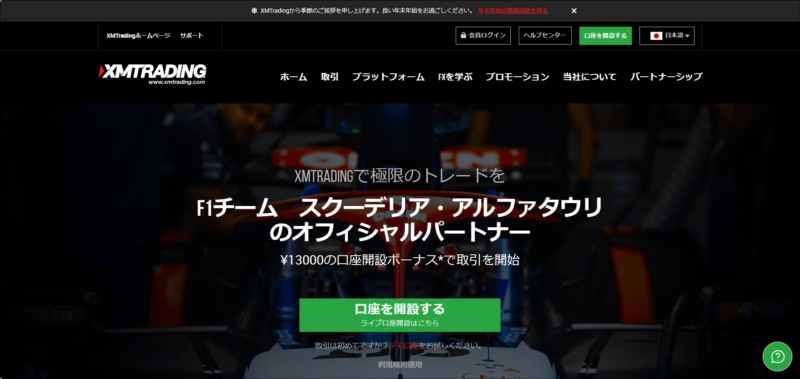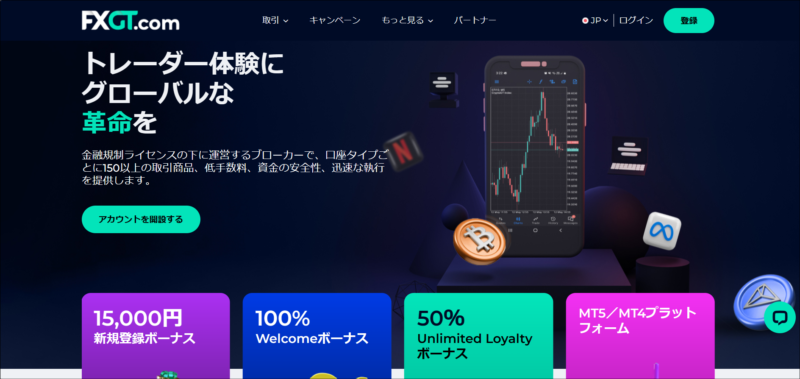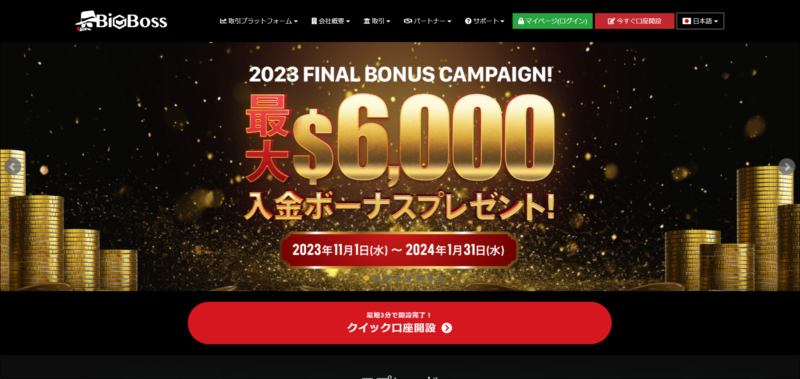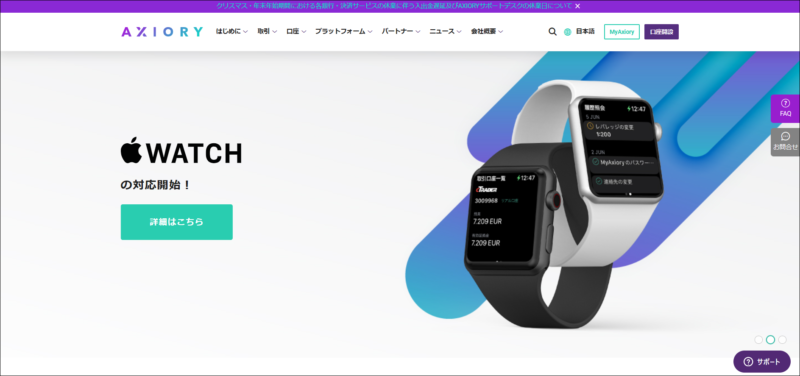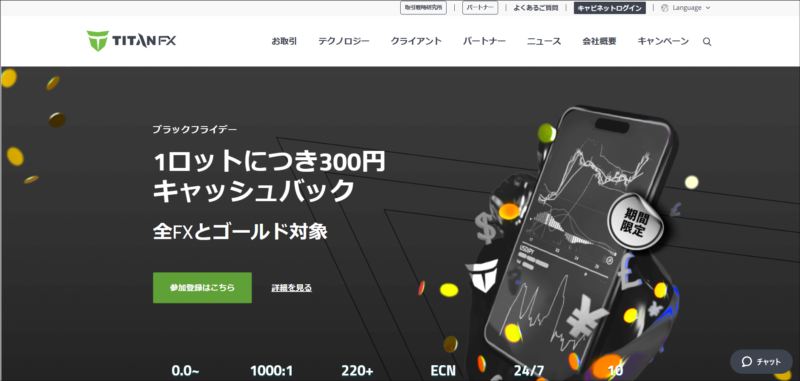XMTradingは、国内の海外FX証券会社の中では、圧倒的なトレーダー数を有します。そのトレーダー数の人気の一つが日本語サポートが充実しているところです。
メール・ライブチャットなど、トレーダーの取引に関する全ての対応を、日本人オペレーターが日本語でサポートしてくれるので、初心者でも安心して取引に集中できます。

日本語サポートのお問い合わせ先や対応時間を教えてください!
さっそく、日本語サポートのお問い合わせ先た対応時間を調べてみるよ!

そこでこの記事では、XMTradingの日本語サポートについてまとめてみました。
初心者の方は、XMTradingで取引を始めたばかりの頃は分からないことばかりのはずです。そんな時に、日本語サポートを有効活用してもらえればと思います☺
XMTradingの日本語サポート
XMTrading(エックスエム)は、メール・ライブチャットなど、お客様のトレードに関する全ての対応を、日本人オペレーターが日本語にてサポートいたします。海外FX業者にありがちな「伝わらない」「返信が遅い」といった不安要素を感じさせない、高品質な日本語サポートを提供しています。
各種サポートと対応時間について
XMTrading(エックスエム)では、メールサポートは平日24時間対応、ライブチャットは平日午前9時から午後9時まで対応し、迅速なサポートに努めています。また、会員ページ内のお問い合わせフォームからも平日24時間受付しております。
バックオフィス・ITスタッフは、24時間365日お客様のトレード環境を監視し、バックボーンに障害が発生しないよう常に万全のバックアップ体制を備えています。障害により損失が発生した場合は、迅速に履歴の修正を行い、お客様に不利な損害は発生いたしません。
XMTrading 日本語サポートデスクへのお問い合わせ
-
メールによるお問い合わせはこちら
対応時間:平日(月曜~金曜)24時間(日本時間)
メールアドレス:support@xmtrading.com
-
日本語ライブチャットによるお問い合わせはこちら
対応時間:平日(月曜~金曜)午前9時~午後9時(日本時間)
-
問い合わせフォームによるお問い合わせはこちら
対応時間:平日(月曜~金曜)24時間(日本時間)
お問い合わせ方法(ライブチャット、問い合わせフォーム)
日本語ライブチャットのお問い合わせ方法
-
手順:1XM会員ページにアクセス
XMTrading(エックスエム)の『会員ページ』より、日本語ライブチャットへアクセスし、「入室する」ボタンをクリックします。
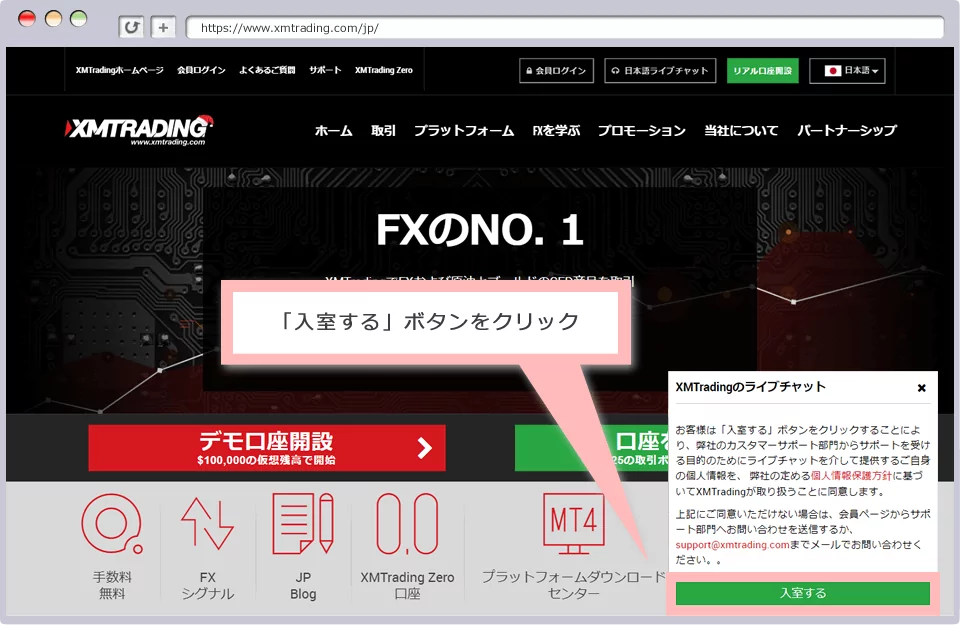
-
手順:2
お客様情報入力
お客様情報の入力画面が表示されますので、XMにてリアル口座を開設済みのお客様は「既存のお客様」を、リアル口座を保有されていないお客様は「新規のお客様」をクリックし、各項目を入力してください。
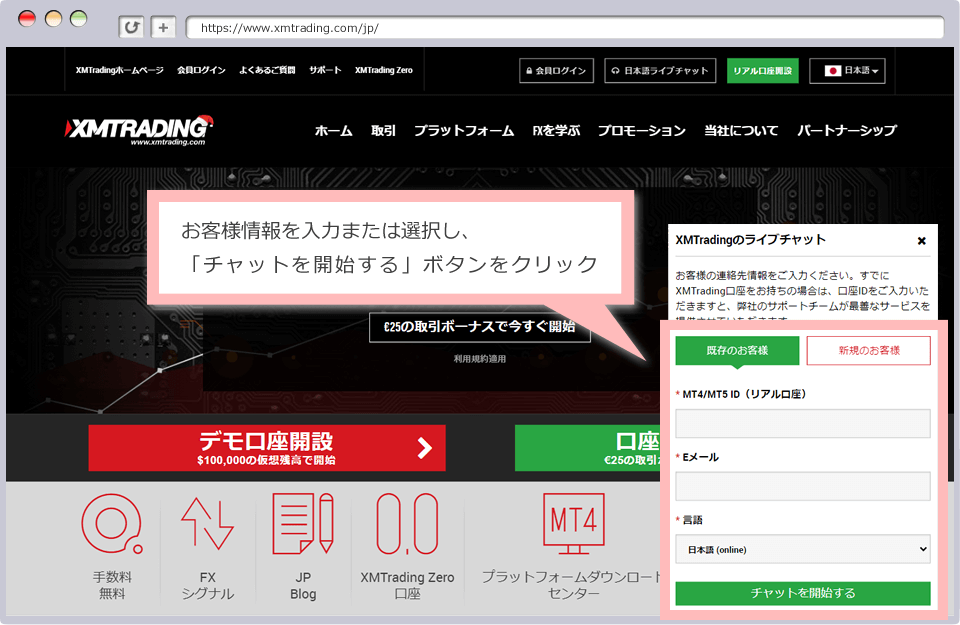
「既存のお客様」を選択した場合は、リアル口座のMT4/MT5 ID(口座番号)とご登録メールアドレスを入力します。「新規のお客様」を選択した場合は、お名前・苗字、ご連絡可能なメールアドレスを入力してください。
お客様情報の入力が完了しましたら、言語欄から「日本語(online)」を選択の上、「チャットを開始する」ボタンをクリック頂きますと、日本語ライブチャットを開始頂けます。尚、日本語ライブチャットの対応時間外にアクセス頂いた場合、言語欄に「日本語(offline)」と表示されますので、再度、平日(月曜~金曜)午前9時~午後9時(日本時間)にお試しください。
ライブチャットでのお問い合わせはXMスマホアプリからでもご利用可能!
XMスマホアプリは、XMで口座開設が完了している方ならどなたでもご利用頂けるXM専用のモバイル版アプリです。お取引だけでなく入出金や口座管理、会員ページへのアクセスなど一つのアプリ内で行うことが可能です。XMのサポートデスクへのお問合せも、アプリ内から日本語ライブチャットにアクセスしご利用頂けます。
-
XMアプリのご利用はこちら
XMスマホアプリでのライブチャットのお問い合わせ方法はこちら
XM スマホアプリに関する情報はこちらをご覧下さい
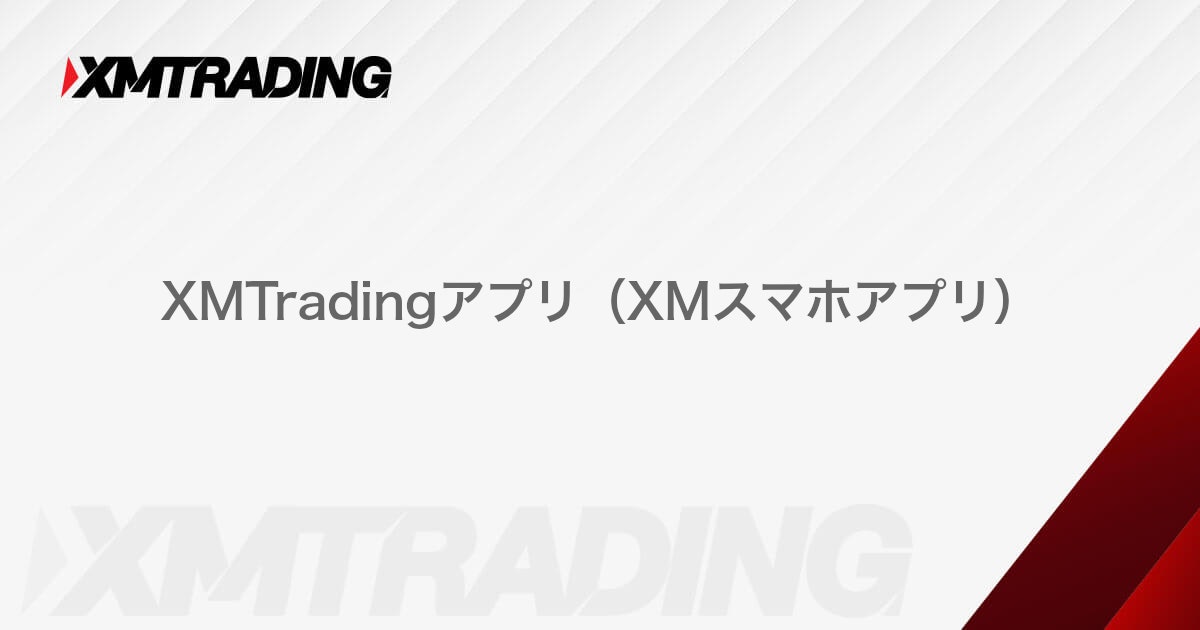
XMTradingアプリ(XMスマホアプリ)|XMTrading(エックスエム)
XMTrading(エックス エム)では、多機能を搭載した「XMスマホアプリ」を提供しております。口座開設からMT4/MT5口座でのお取引や入出金などの口座管理まで、XMアプリ1つで行うことが可能です。XMで口座開設された全ての方にご利用頂けるアプリですので、是非ご活用ください。
問い合わせフォームのご利用方法
-
手順:1
XM会員ページへログイン
リアル口座開設時にご登録のメールアドレスに送付されたログインID(MT4/MT5 ID)とパスワードを使用して、XMTrading(エックスエム)の『会員ページ』にログインしてください。
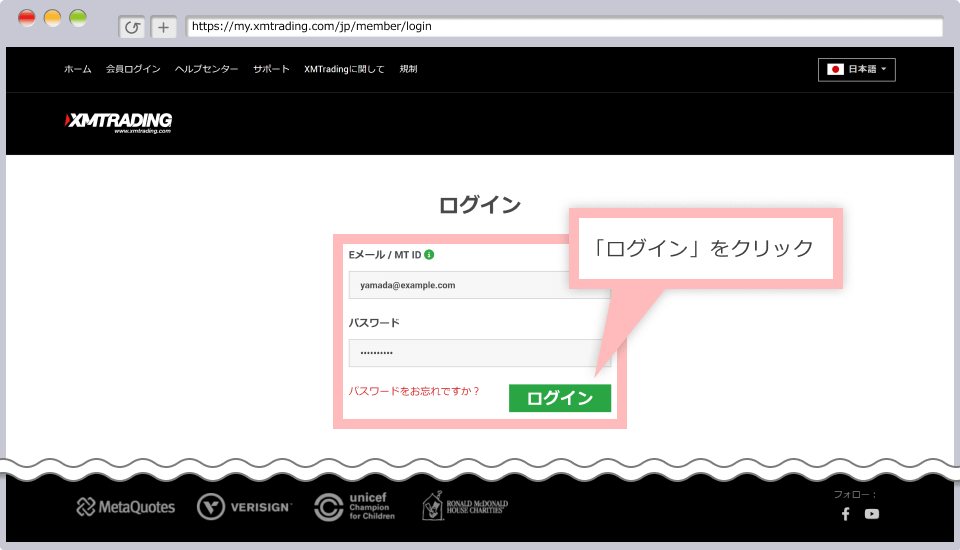
-
手順:2
問い合わせフォームの表示
会員ページのメニューより「サポート」をクリック頂きますと、問い合わせフォームが表示されます。ご希望の部門(カスタマーサポート部門、有効化部門)を選択し、お問い合わせ内容をご入力の上、「リクエストの送信」をクリックしてください。